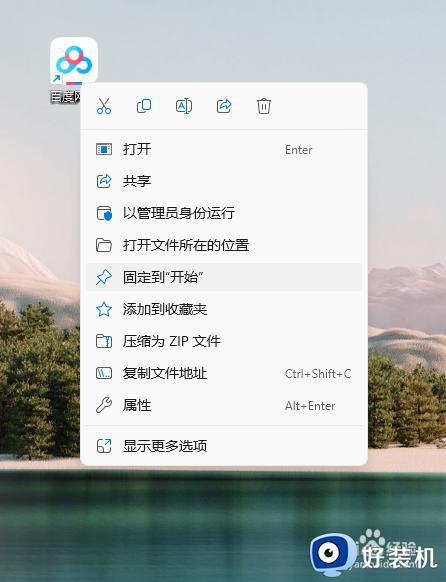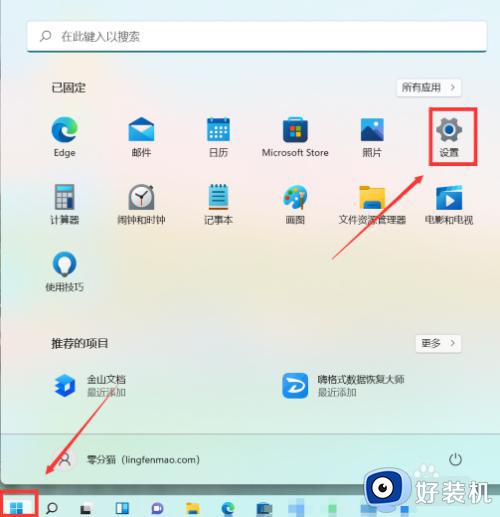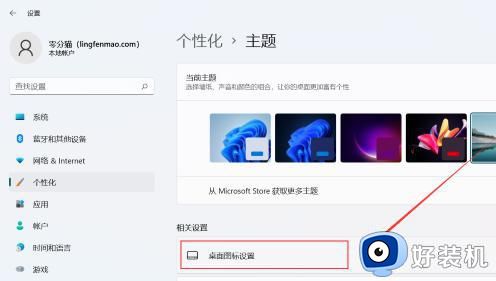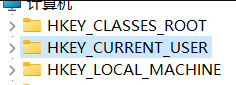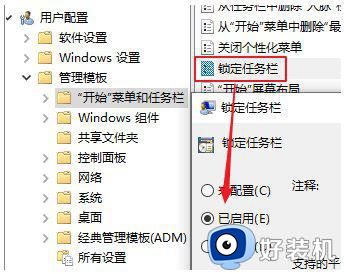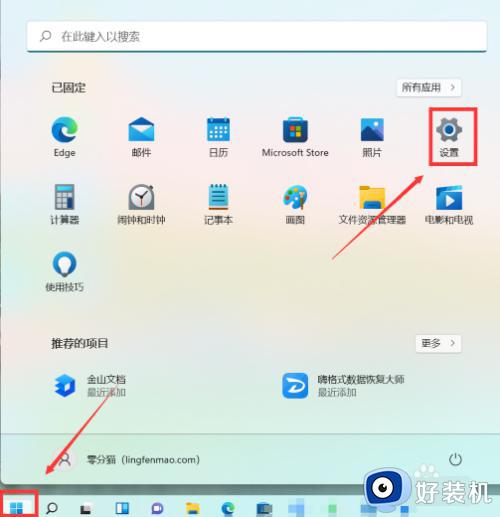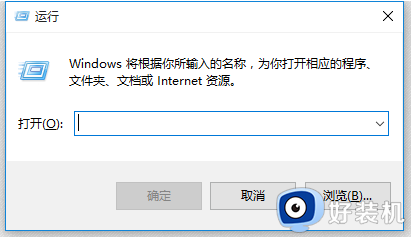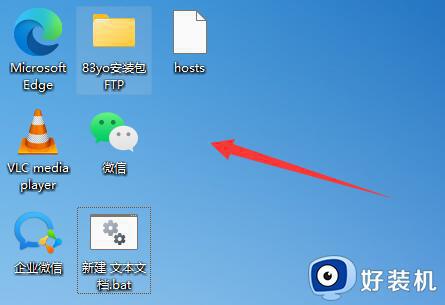win11怎么锁定桌面布局 win11如何锁定桌面图标不让乱动
时间:2024-04-10 10:30:15作者:xinxin
通常情况,我们总是会将常用的文件和软件快捷方式图标存放在win11系统桌面,从而能够方便用户快速找到打开,当然为了保证win11系统桌面布局的美观,因此也可以将桌面图标位置进行固定,可是win11怎么锁定桌面布局呢?今天小编就来教大家win11如何锁定桌面图标不让乱动完整步骤。
推荐下载:win11系统中文版
具体方法:
1、点击桌面左下角的开始菜单,选择“设置”。
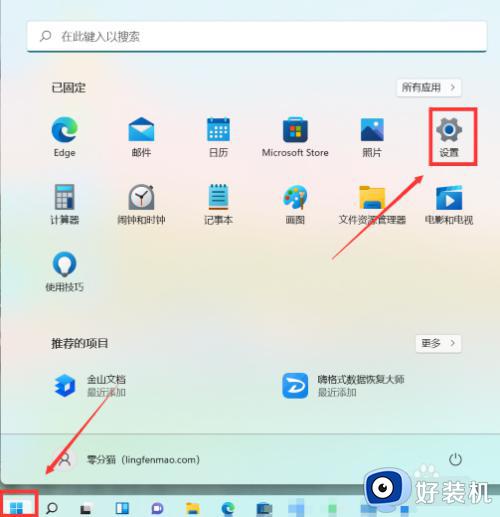
2、点击左侧的“个性化”后再点击右侧的“主题”。
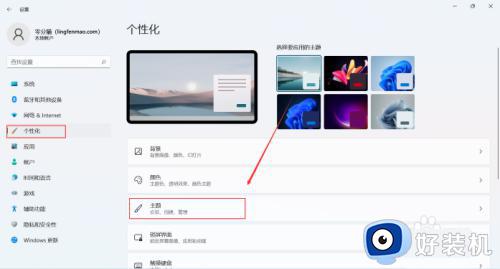
3、点击“主题”打开“桌面图标设置”进入下一页。
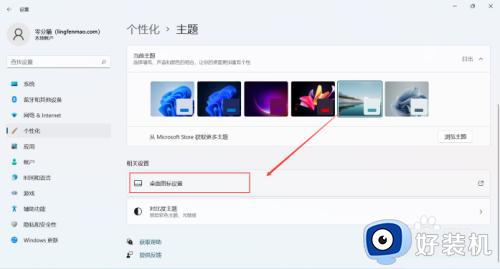
4、选择想要固定的“桌面图标”,选择“确定”即可。
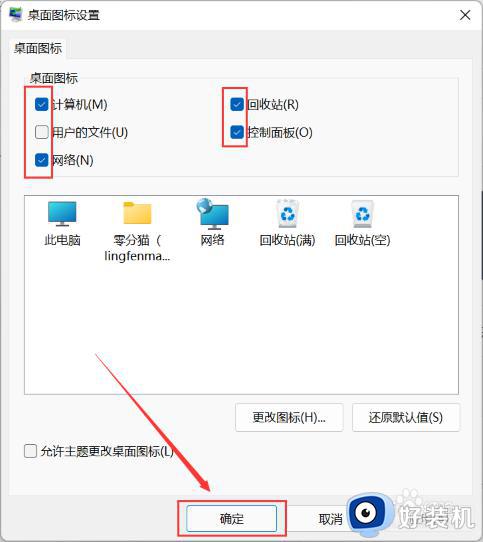
以上就是小编给大家讲解的win11如何锁定桌面图标不让乱动完整步骤了,还有不懂得用户就可以根据小编的方法来操作吧,希望本文能够对大家有所帮助。